联想笔记本重装系统怎么操作
- 时间:2023年12月11日 11:29:25 来源:魔法猪系统重装大师官网 人气:5910
工具/原料:
系统版本:windows 10
品牌型号:联想小新Air 13 Pro
软件版本:口袋装机 v1.0.0.30
方法/步骤:
方法一:使用联想系统恢复功能
大部分联想笔记本电脑都配备了预装的恢复系统分区。您可以通过以下步骤使用该功能来重装系统:
1、按下联想电脑专属的一键恢复按键。一般是在电源键旁边或是侧面。

2、电脑会进入联想专属的恢复界面,选择中间的系统恢复功能进入。
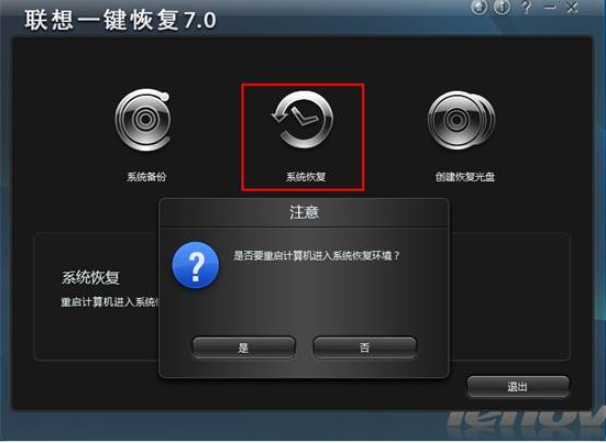
3、来到”一键恢复“界面,依次选择一键恢复---〉从初始备份恢复。初始备份是出厂之前设置的备份,是出厂系统备份,在隐藏分区。
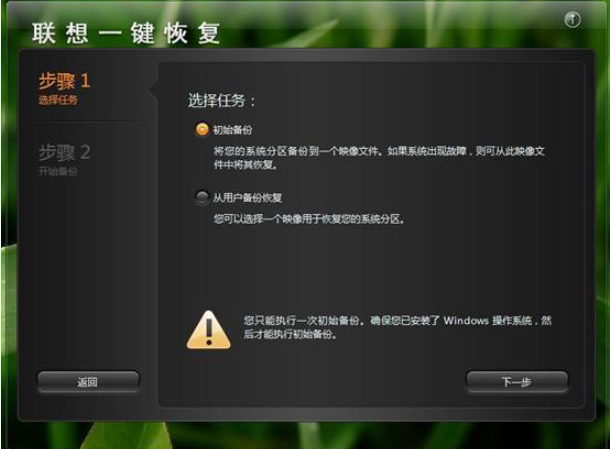 4、我们也可以选择从用户备份恢复。备份文件是在备份系统时选择的位置,默认是保存在D盘。若修改过路径,可以选择您选择的路径。如下图:
4、我们也可以选择从用户备份恢复。备份文件是在备份系统时选择的位置,默认是保存在D盘。若修改过路径,可以选择您选择的路径。如下图:
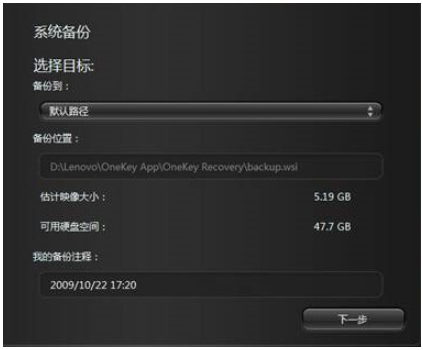 5、从用户备份:
5、从用户备份:
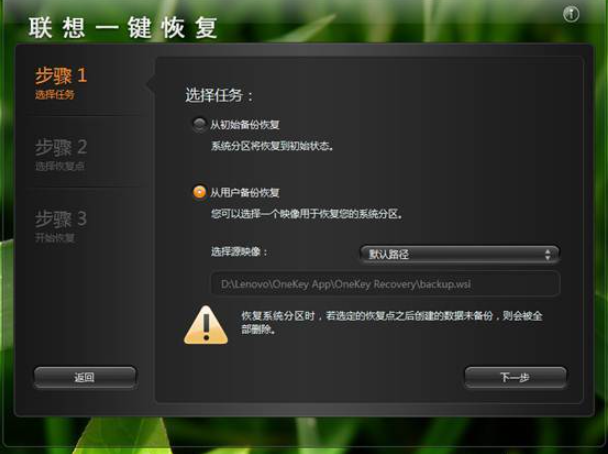 6、主界面---〉一键恢复---〉从用户备份恢复---〉选择恢复点。
6、主界面---〉一键恢复---〉从用户备份恢复---〉选择恢复点。
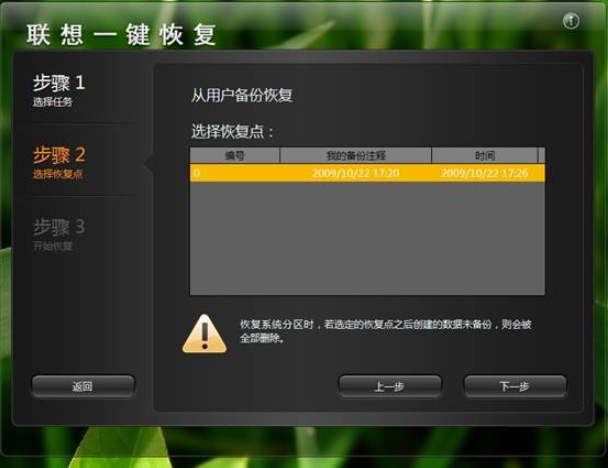 7、主界面---〉一键恢复---〉从用户备份恢复---〉恢复前信息汇总。
7、主界面---〉一键恢复---〉从用户备份恢复---〉恢复前信息汇总。
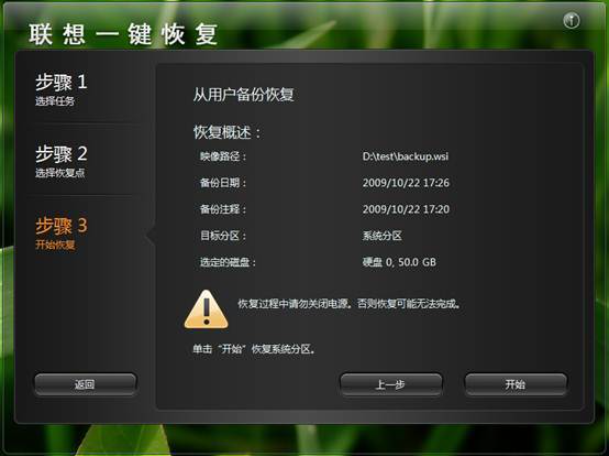 8、主界面---〉一键恢复---〉从用户备份恢复---〉开始恢复。
8、主界面---〉一键恢复---〉从用户备份恢复---〉开始恢复。
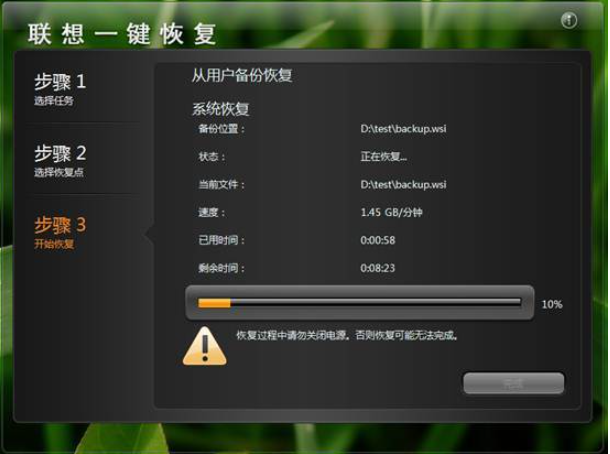 9、之后等待系统恢复完成,若无错误提示,恢复完成,提示重启或关机。
9、之后等待系统恢复完成,若无错误提示,恢复完成,提示重启或关机。
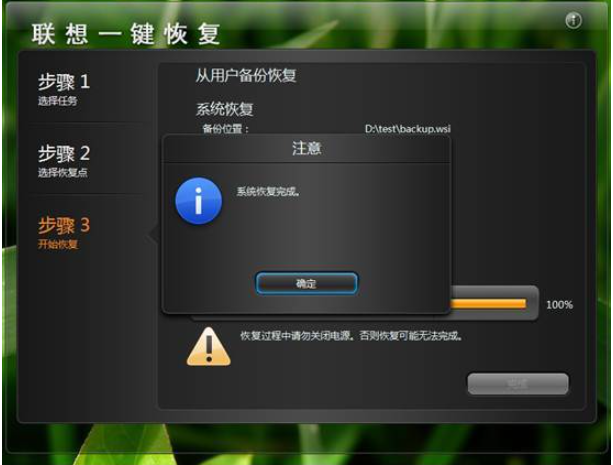 方法二:使用口袋装机在线重装win10系统
方法二:使用口袋装机在线重装win10系统
1、首先下载安装并运行口袋装机软件,点击在线重装选项。
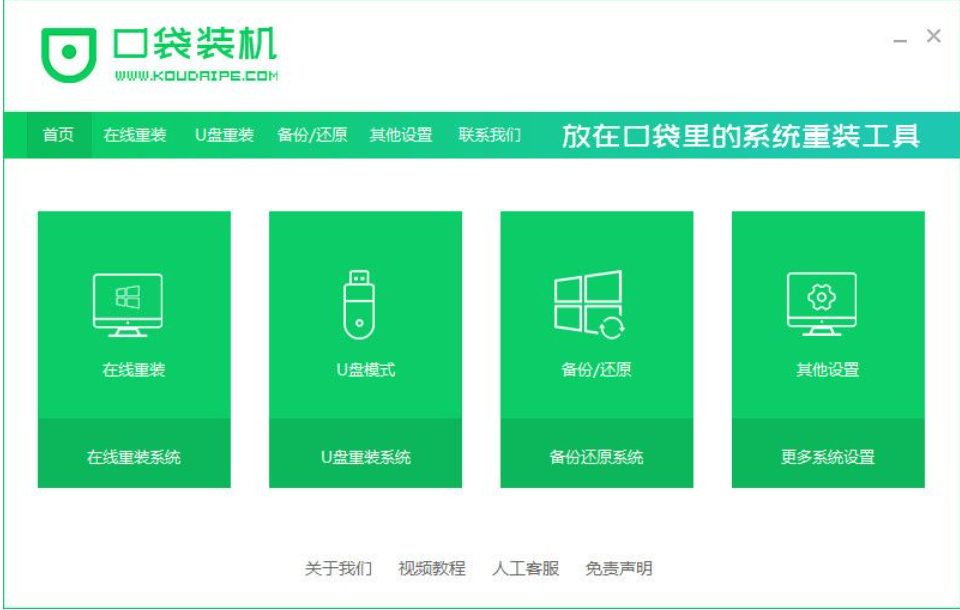
2、选择好要安装的系统版本,点击下一步。
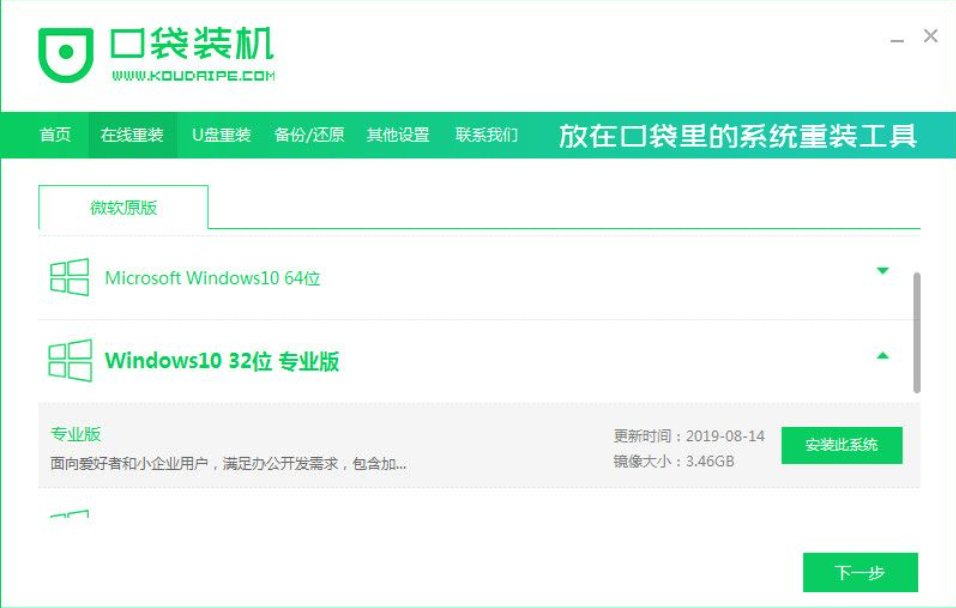
3、等待下载系统镜像、系统软件等资源。
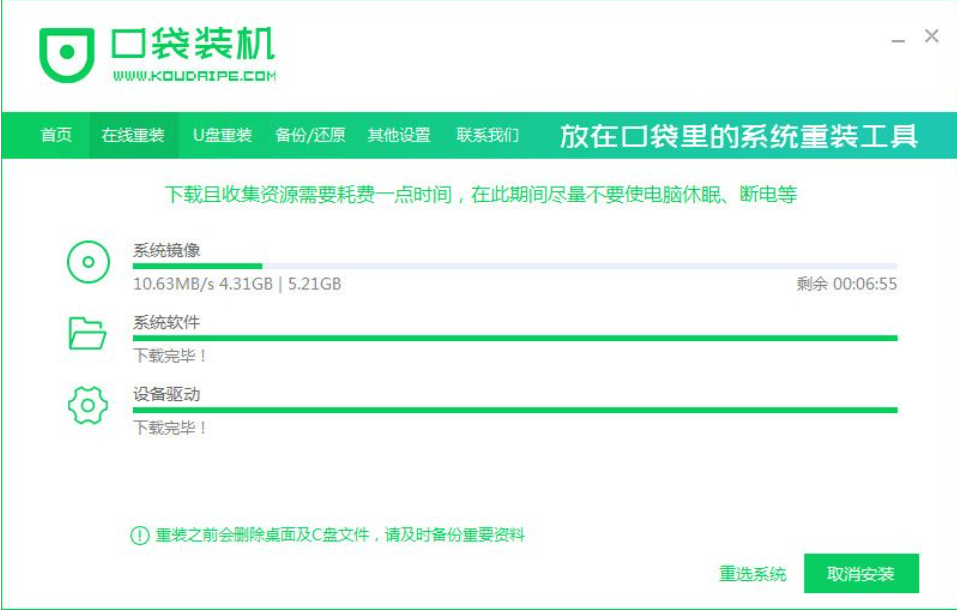 4、等待系统安装环境部署完毕后,点击立即重启。
4、等待系统安装环境部署完毕后,点击立即重启。
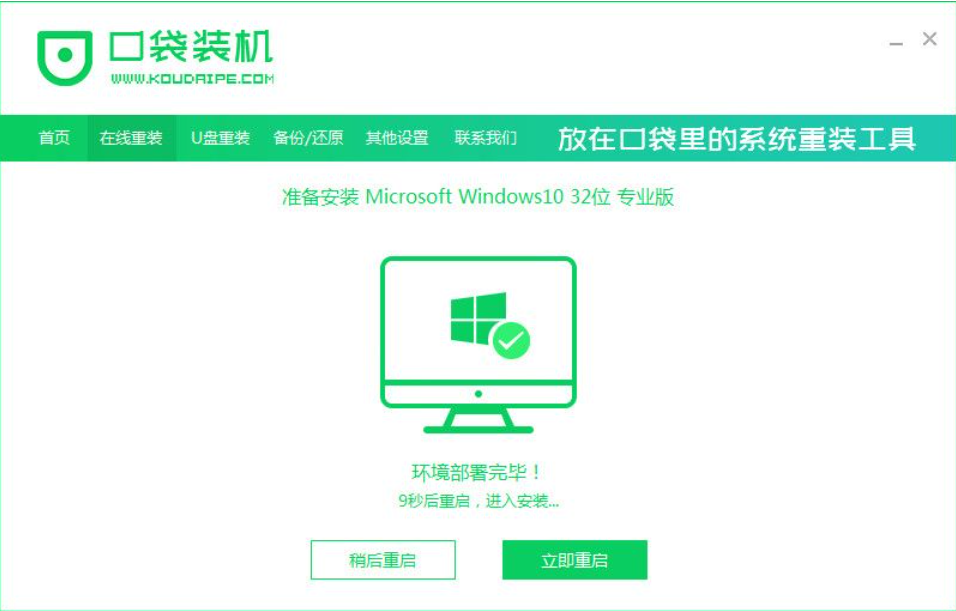 5、进入启动管理器界面,选择第二项,回车。
5、进入启动管理器界面,选择第二项,回车。
 6、等待系自动安装。
6、等待系自动安装。
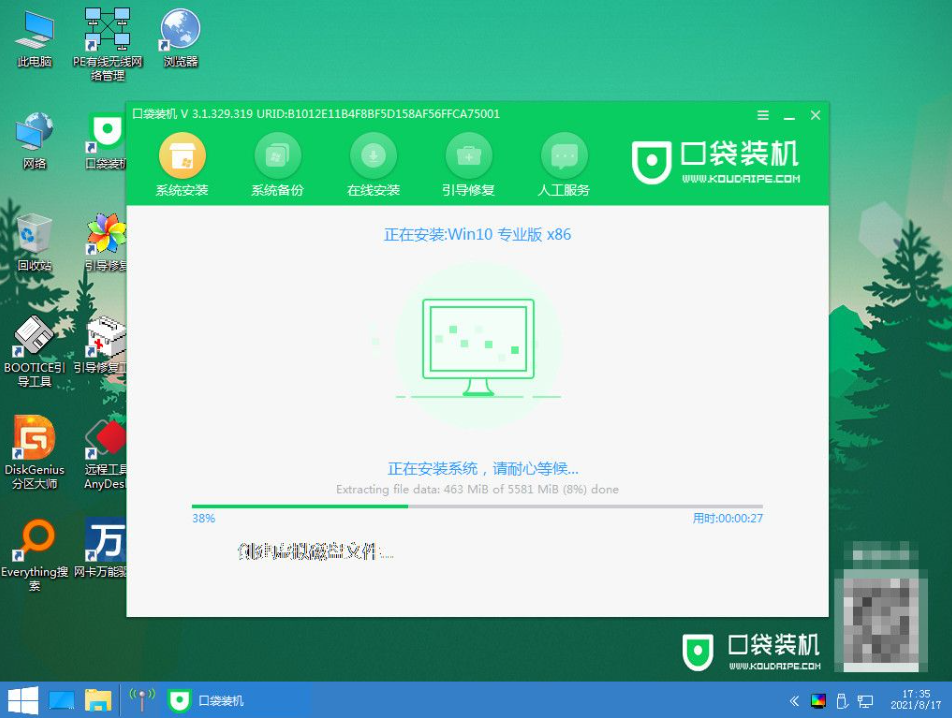 7、安装结束后,点击立即重启。
7、安装结束后,点击立即重启。
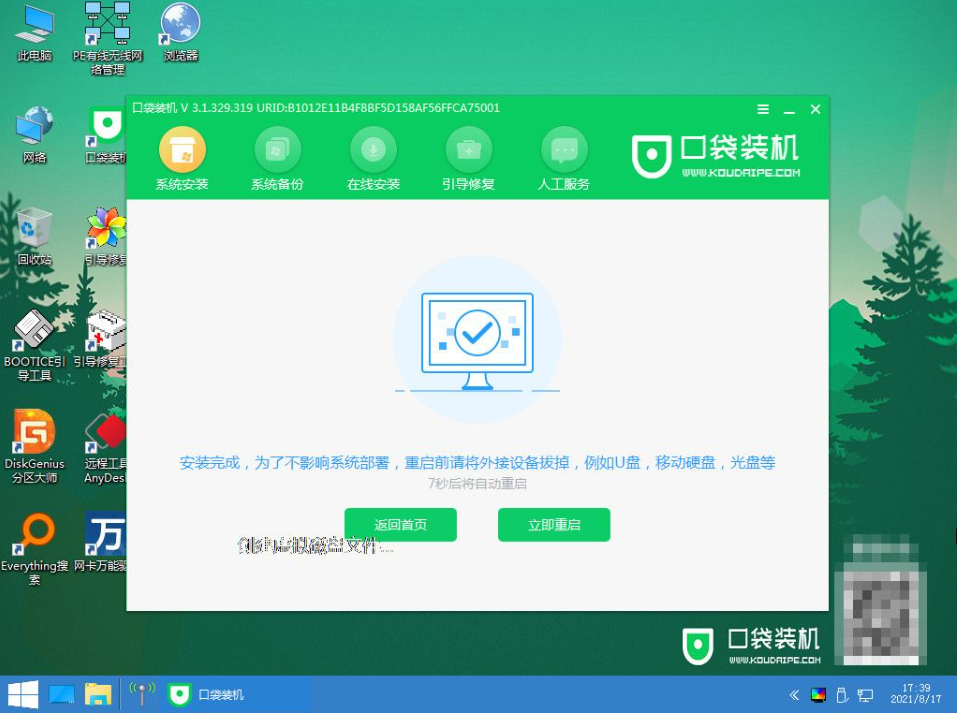 8、重启完成后进入系统桌面,安装完成。
8、重启完成后进入系统桌面,安装完成。
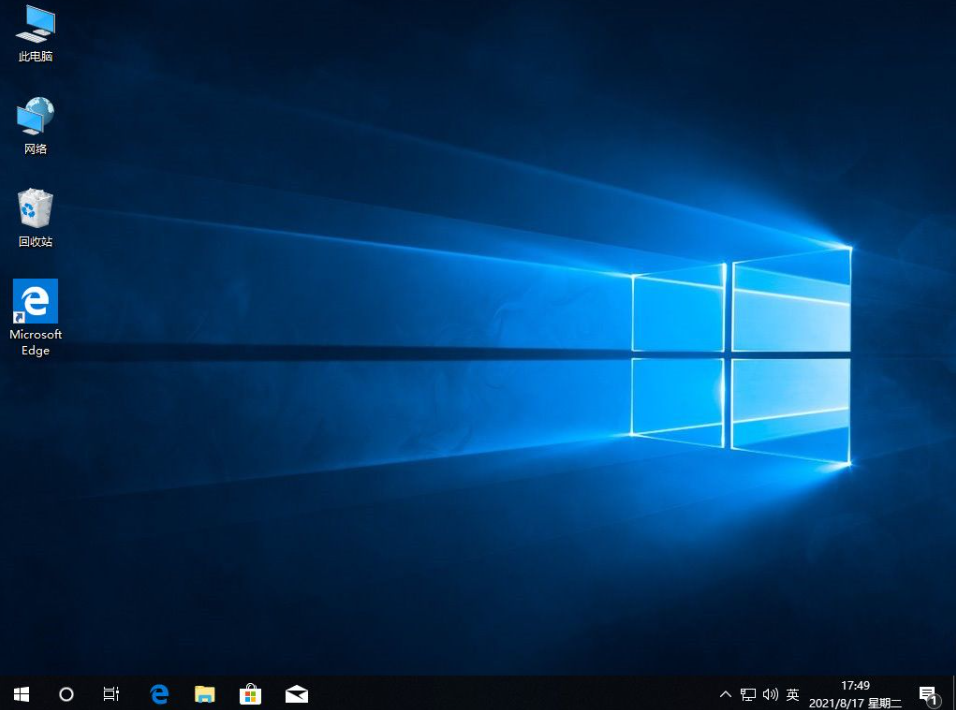 总结:上文即是小编关于联想笔记本重装系统的具体操作方法的详细介绍,希望能够为有需要的用户提供到帮助。
总结:上文即是小编关于联想笔记本重装系统的具体操作方法的详细介绍,希望能够为有需要的用户提供到帮助。









